'>

Mnogi su ljudi izvijestili da su dobili Zaostajanje u raketnoj ligi izdanje, posebno nakon ažuriranja Rocket League. Sve je to malo zbunjujuće. A da ne spominjem nevjerojatno frustrirajuće.
Ali ne brinite, mnogi su ljudi riješili svoje zaostale probleme u Rocket Leagueu rješenjima u ovom postu, u kojem uvodimo 6 rješenja za vas popraviti zaostajanje Rocket League . Bilo da imate probleme poput kašnjenja veze ili padova broja sekundi u sekundi, ovaj bi vam post trebao pomoći u rješavanju problema. Dakle, prije nego što napustite Rocket League, pročitajte dalje ...
6 ispravki za zaostajanje Rocket League na računalu
Evo nekoliko ispravki koji su pomogli drugim korisnicima da riješe probleme sa zaostajanjem u Rocket Leagueu. Isprobajte ove popravke:
- Instalirajte najnoviju zakrpu za igru
- Prestanite overclockati svoj CPU
- Ažurirajte upravljački program grafičke kartice i mrežni upravljački program
- Konfigurirajte postavke igre
- Ažurirajte sustav Windows
- Konfigurirajte postavke sustava Windows
Popravak 1: Instalirajte najnoviju zakrpu za igru
Još uvijek se preporučuje provjera ažuriranja igara Rocket League i instaliranje najnovije zakrpe za igre kako biste riješili problem.
Kako Psyonix izjavljuje da je to poznat problem i aktivno rade na njemu, neprestano objavljuju ažuriranja kako bi ispravili poznate greške i poboljšali igračko iskustvo. A nedavno su objavili i ažuriranje s Pokazatelj kvalitete veze značajku, tako da možete imati bolju ideju o problemu zaostajanja i zatim ga riješiti.
Stoga biste trebali provjeriti ažuriranje igre u Steamu ili sa službenog web mjesta i redovito ažurirati Rocket League.
Popravak 2: Prestanite overclockati svoj CPU
Povećana brzina procesora može narušiti stabilnost vaše igre. Ako ste overclockali CPU, a Rocket League zaostaje, trebali biste vratiti brzinu takta CPU-a na zadane. Ako ovo riješi vaš problem, sjajno! Ali ako ne, postoje još dva ispravka koja možete isprobati ...
Popravak 3: Ažurirajte upravljački program grafičke kartice i mrežni upravljački program
Nedostajući ili zastarjeli upravljački program grafičke kartice može uzrokovati pad FPS-a, dok nedostajući ili zastarjeli upravljački program mrežnog adaptera može uzrokovati problem kašnjenja veze, pa biste trebali provjeriti jesu li upravljački programi na vašem računalu ažurirani i ažurirati one koji nisu .
Možete ići na web mjesto proizvođača da biste preuzeli i instalirali najnoviju verziju upravljačkog programa na računalo i instalirajte upravljački program koji odgovara vašem sustavu Windows. Ovo je dugotrajno.
Ako nemate vremena ili strpljenja, to možete učiniti automatski Vozač jednostavno .
Driver Easy automatski će prepoznati vaš sustav i pronaći odgovarajuće upravljačke programe za njega. Ne morate točno znati na kojem sustavu radi vaše računalo, ne trebate riskirati preuzimanje i instaliranje pogrešnog upravljačkog programa i ne trebate brinuti hoćete li pogriješiti prilikom instalacije.
Možete automatski ažurirati upravljačke programe pomoću BESPLATNE ili Pro verzije Driver Easy. Ali s verzijom Pro potrebna su samo 2 klika (i dobivate potpunu podršku i 30-dnevno jamstvo povrata novca):
1) preuzimanje datoteka i instalirajte Drive Easy.
2) Pokrenite Driver Easy i kliknite Skeniraj sada dugme. Zatim će Driver Easy skenirati vaše računalo i otkriti sve upravljačke programe.

3) Pritisnite ažuriranje gumb pored označenog upravljačkog programa za automatsko preuzimanje ispravne verzije ovog upravljačkog programa (to možete učiniti pomoću BESPLATNO inačici), a zatim ga instalirajte na računalo.
Ili kliknite Ažuriraj sve automatski preuzmite i instalirajte ispravnu verziju svih upravljačkih programa koji nedostaju ili su zastarjeli u vašem sustavu (za to je potreban Pro verzija - od vas će se zatražiti nadogradnja kada kliknete Ažuriraj sve ).
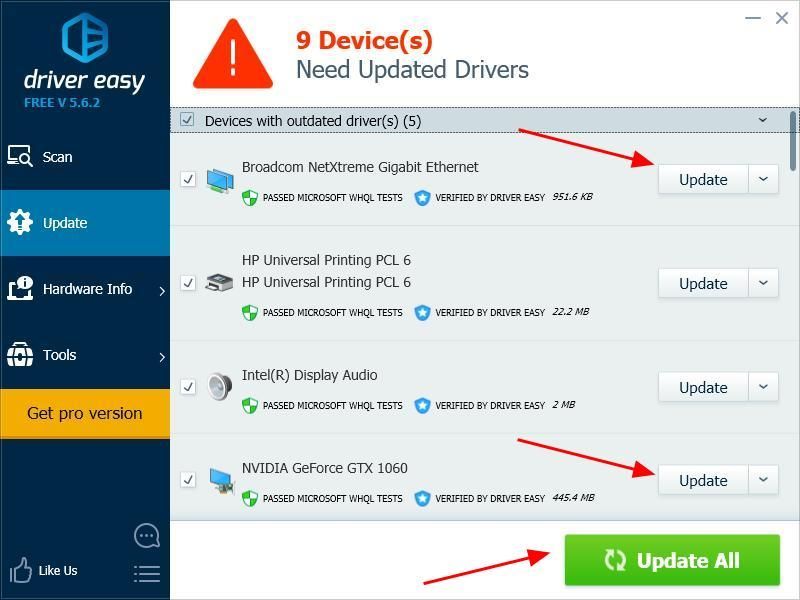
4) Nakon ažuriranja, ponovo pokrenite računalo i otvorite igru kako biste provjerili radi li.
Popravak 4: Konfigurirajte postavke igre
Neispravne postavke u vašoj raketnoj ligi mogu uzrokovati problem sa zaostajanjem, pa biste trebali provjeriti sljedeću postavku u svojoj raketnoj ligi.
1) Idite na mjesto kada je datoteka RocketLeague.exe spremljena na računalo.
2) Desni klik RocketLeague.exe i odaberite Svojstva .
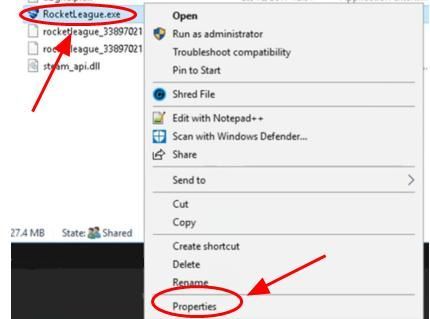
3) Pritisnite Kompatibilnost tab. Označite okvir pored Nadjačajte ponašanje skaliranja visokog DPI. Skaliranje izvodi: , i pobrinite se Primjena je odabran na popisu, a zatim potvrdite okvir pored Onemogući optimizaciju za cijeli zaslon .

4) Kliknite Prijavite se i u redu spremiti.

Zatim ponovo pokrenite računalo, pokrenite Rocket League kako biste provjerili radi li bolje.
Popravak 5: Ažurirajte sustav Windows
Da biste riješili problem zaostajanja Rocket League, trebali biste redovito ažurirati svoj Windows, jer najnoviji Windows sustav može donijeti najbolje moguće performanse računala, a to također može poboljšati igračko iskustvo.
Pa bi trebao ići na Provjerite ima li ažuriranja na računalu i preuzmite dostupna ažuriranja za Windows te ponovo pokušajte s Rocket Leagueom.

Popravak 6: Konfigurirajte postavke sustava Windows
Loše performanse računala mogu uzrokovati problem sa zaostajanjem Rocket League, pa biste nakon Windows Update trebali konfigurirati neke postavke na računalu kako bi najbolje funkcionirale.
Mnogo toga možemo dalje učiniti kako bismo poboljšali performanse računala za Rocket League i druge igre, a možda ih nećemo pokriti sve u ovom postu. No, u nastavku smo naveli neke od važnih postavki koje možemo učiniti.
1. Ograničite pokretanje programa u Task Manageru
Masivni programi koji se pokreću pri pokretanju mogu usporiti vaše računalo, pa biste trebali provjeriti i ograničiti programe za pokretanje. Da biste to učinili, slijedite korake u nastavku:
1) Na tipkovnici pritisnite Tipka s logotipom sustava Windows  i R istovremeno pozivati na Trčanje kutija.
i R istovremeno pozivati na Trčanje kutija.
2) Vrsta taskmgr i kliknite u redu .

3) U upravitelju zadataka kliknite Pokretanje karticu, odaberite program ili aplikaciju koji se ne trebaju automatski pokretati prilikom pokretanja i kliknite Onemogući .
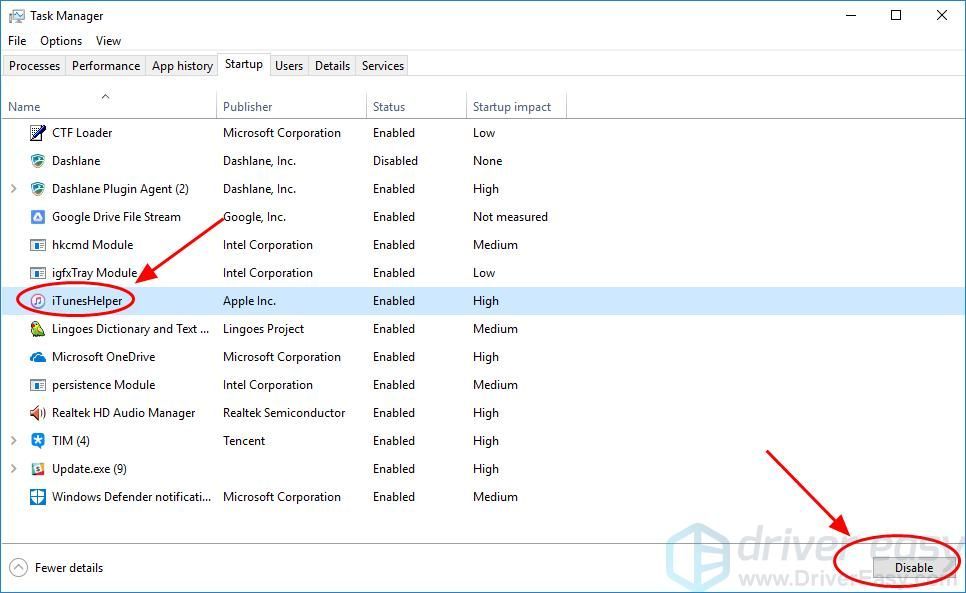
Sljedeći put kad pokrenete računalo trebalo bi fantastično bolje funkcionirati. Ako taj program trebate pokrenuti kasnije, možete ga otvoriti.
2. Promijenite broj procesora za pokretanje
Također možete promijeniti broj procesora prilikom pokretanja računala, a to vam može poboljšati izvedbu igre.
1) Na tipkovnici pritisnite Tipka s logotipom sustava Windows  i R istovremeno pozivati na Trčanje kutija.
i R istovremeno pozivati na Trčanje kutija.
2) Vrsta msconfig i kliknite u redu .

3) Pritisnite Čizma kartici, odaberite svoju Windows sustav i pritisnite Napredne opcije .

4) Označite okvir pored Broj procesora i odaberite najveći broj dostupan . Imam najveći broj 4, pa odabirem 4.

5) Kliknite u redu spremiti. Zatim kliknite Prijavite se i u redu Završiti.

6) Od vas će se zatražiti dijaloški okvir u kojem ćete zatražiti ponovno pokretanje, odaberite Postoje bez ponovnog pokretanja jer ćete imati ponovno pokretanje nakon konfiguriranja donjih postavki.

3. Prilagodite postavke u Svojstvima sustava
1) Vrsta Ovo računalo u traži kutija na Početak gumb, desni klik na Ovo računalo i odaberite Svojstva .
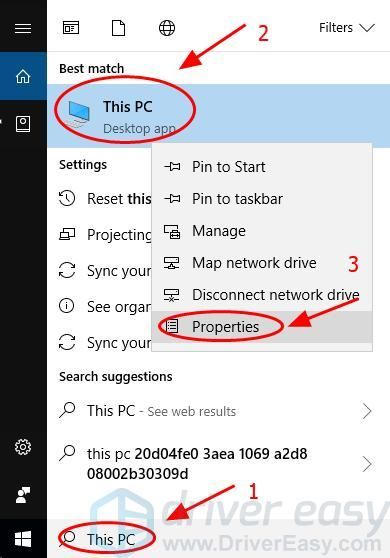
2) Kliknite Napredne postavke sistema .

3) U Napredna karticu, kliknite Postavke ... u Izvođenje odjeljak.

4) Pritisnite Napredna karticu, obavezno odaberite Programi za Prilagodite za najbolje performanse: i pritisnite Prijavite se .

5) Pritisnite Sprečavanje izvršavanja podataka karticu, obavezno odaberite Uključite DEP samo za osnovne Windows programe i usluge . Zatim kliknite Prijavite se i u redu spremiti.

Nakon konfiguriranja postavki, ponovo pokrenite računalo i isprobajte Rocket League kako biste provjerili radi li sada bolje.
To je to - šest učinkovitih rješenja za Zaostajanje u raketnoj ligi u vašem računalu. Ako imate bilo kakvu bolju ideju, slobodno dodajte komentar u nastavku da biste ga podijelili s nama.
![Pogreška Valorant 'Srušio se grafički upravljački program' [brzi popravak]](https://letmeknow.ch/img/knowledge/03/valorant-graphics-driver-crashed-error.jpg)
![[RJEŠENO] Chrome ne sprema lozinke | Savjeti za 2022](https://letmeknow.ch/img/knowledge/33/chrome-not-saving-passwords-2022-tips.png)

![[RJEŠENO] Lag Spikes in COD: Black Ops Cold War](https://letmeknow.ch/img/network-issues/22/lag-spikes-cod.jpg)
![[POPRAVLJENO] The Elder Scrolls Online se ne učitava](https://letmeknow.ch/img/knowledge/96/elder-scrolls-online-not-loading.png)

